

|
本站电脑知识提供应用软件知识,计算机网络软件知识,计算机系统工具知识,电脑配置知识,电脑故障排除和电脑常识大全,帮助您更好的学习电脑!不为别的,只因有共同的爱好,为软件和互联网发展出一分力! win10安装工具如何使用?大家如果想给自己电脑安装win10的话可以试试,今日为你们带来的文章是关于win10安装工具使用技巧方法,还有不清楚小伙伴和小编一起去学习一下吧。 win10安装工具如何使用-win10安装工具使用技巧方法 1、到小白官网(www.xiaobaixitong.com)下载小白三步装机版软件并打开,默认会推荐我们安装 Windows 10,点击立即重装。提醒,重装建议退出安全软件。 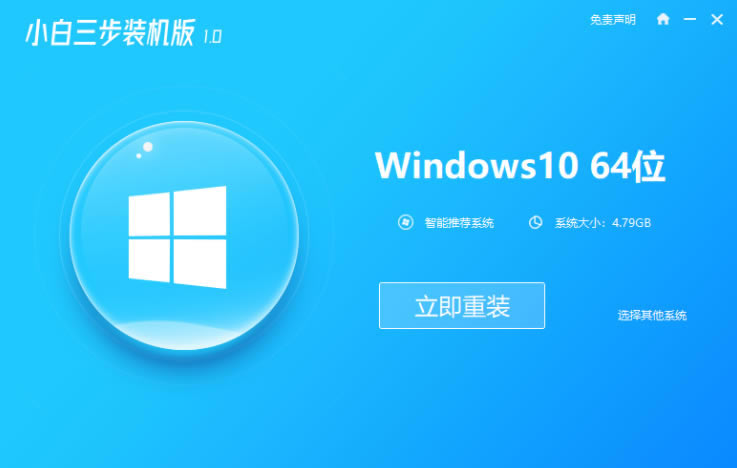
2、接下来软件直接就下载系统,只需要耐心等候。 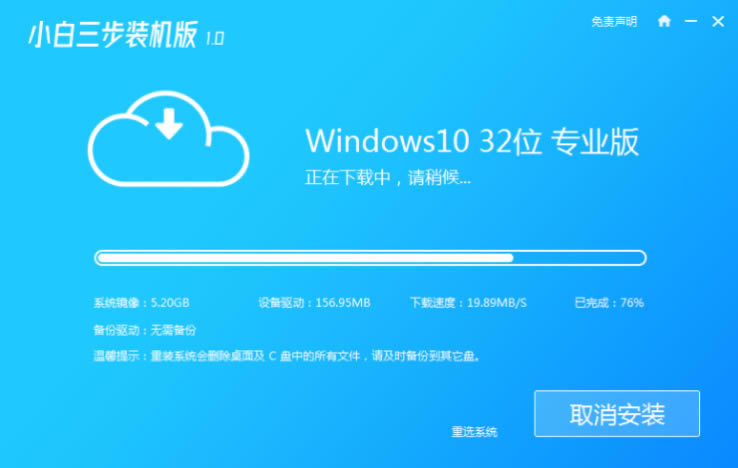
3、下载完成后会自动帮助我们部署当前下载的系统。 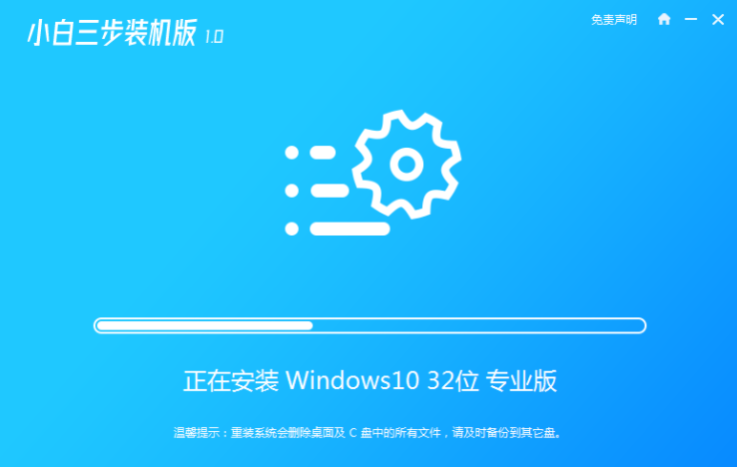
4、部署完成后会提示我们重启电脑,选择立即重启。 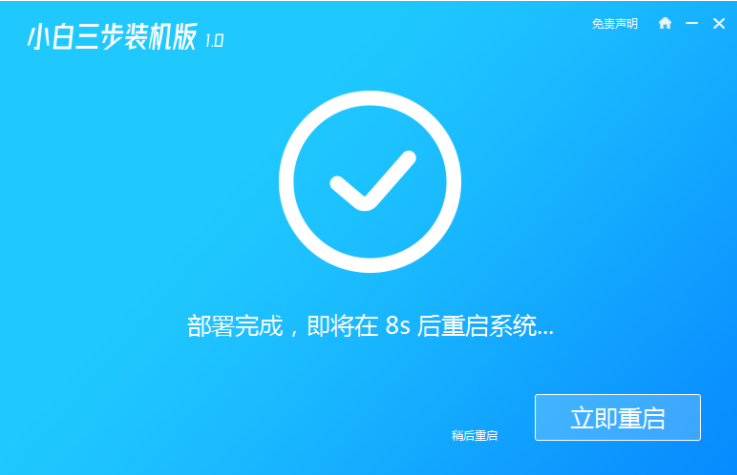
5、重启后选择 XiaoBai PE-MSDN Online Install Mode,然后按回车进入 Windows PE 系统。 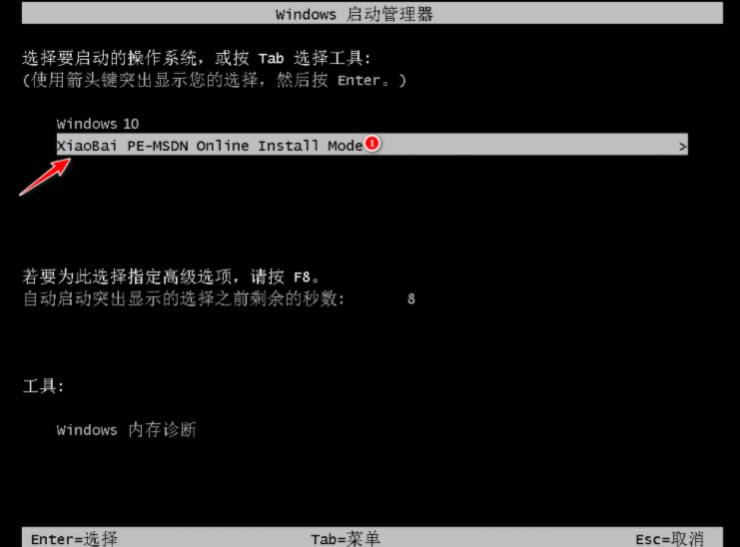
6、在 PE 系统中,软件会自动帮助我们重装,重装完后直接重启电脑。 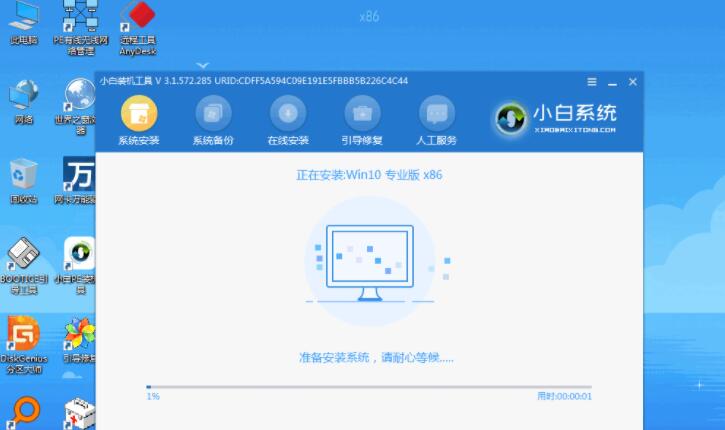
7、选择 Windows 10 系统,然后点击下一步进入。 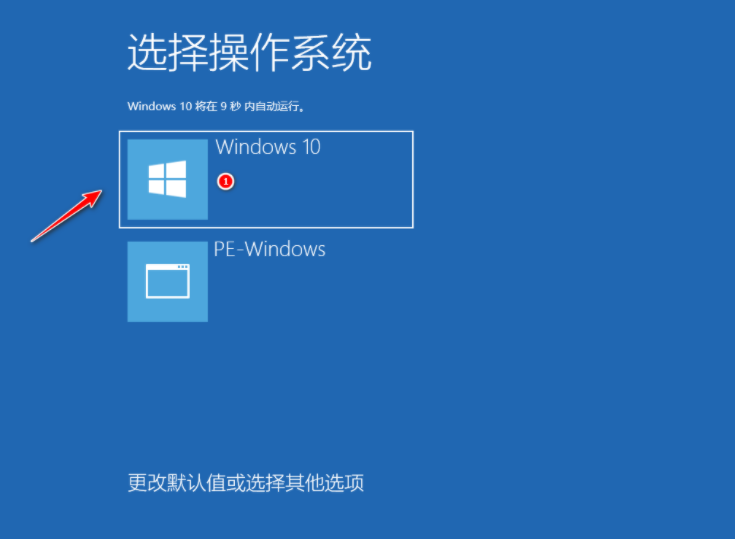
8、经过一段时间,我们的 Windows 10 系统就能正常安装成功了。 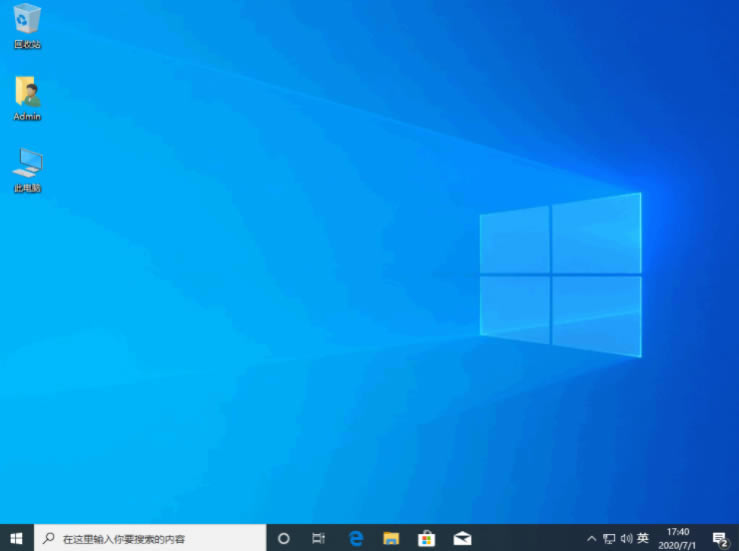
看完上述操作之后是不是就觉得win10的安装非常简单,如果你觉得这篇文章有用的话就收藏起来学习吧。 学习教程快速掌握从入门到精通的电脑知识 |
温馨提示:喜欢本站的话,请收藏一下本站!